Jak liczyć znaki w programie Microsoft Word 2013
Podczas gdy w środowisku akademickim, a nawet korporacyjnym, życie ma minimalną liczbę stron podczas tworzenia dokumentów, inne instytucje mogą zdecydować się na wymagania dotyczące liczby słów, a nawet liczby znaków. To może być niezwykle żmudne, aby zrobić to ręcznie, więc na szczęście możesz uzyskać liczbę znaków w programie Word za pomocą ich poręcznego narzędzia Word Count.
Nasz samouczek poniżej pokazuje, jak uzyskać liczbę znaków Microsoft Word w dokumencie za pomocą przycisku na wstążce, a także skrót, który polega na kliknięciu czegoś na pasku u dołu okna Microsoft Word.
Jak zrobić liczbę znaków w słowie - krótkie podsumowanie
- Wybierz kartę Recenzja u góry okna.
- Kliknij przycisk Liczba słów .
- Znajdź liczbę znaków w słowie po prawej stronie słów .
Nasz artykuł kontynuuje poniżej dodatkowe informacje na temat narzędzia do liczenia znaków w programie Word, a także zdjęcia dla każdego z powyższych kroków.
Jak uzyskać liczbę znaków w programie Microsoft Word
Kroki opisane w tym artykule zostały wykonane w programie Microsoft Word 2013. Wykonując czynności opisane w tym przewodniku, uzyskasz liczbę znaków w dokumencie. Menu, w którym znajdziesz te informacje, zawiera kilka innych przydatnych informacji, takich jak liczba słów w dokumencie.
Krok 1: Otwórz dokument w Microsoft Word.
Krok 2: Kliknij kartę Recenzja u góry okna.

Krok 3: Kliknij przycisk Liczba słów w sekcji Sprawdzanie na wstążce.
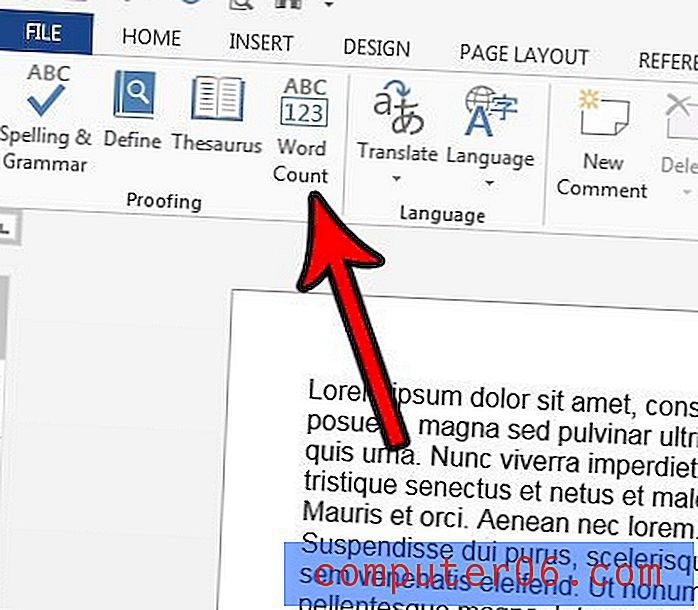
Krok 4: Znajdź liczbę swoich postaci w środku okna. Pamiętaj, że możesz również zaznaczyć pole po lewej stronie opcji Dołącz pola tekstowe, przypisy i przypisy końcowe, jeśli chcesz policzyć również te znaki. Po zakończeniu kliknij przycisk Zamknij .
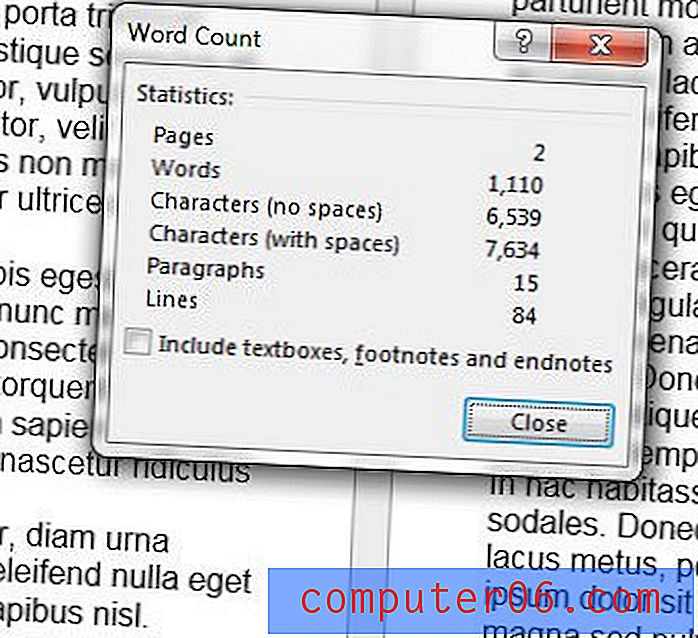
Alternatywnie można uzyskać liczbę znaków dla dokumentu, klikając pole u dołu okna Microsoft Word, które pokazuje liczbę słów.
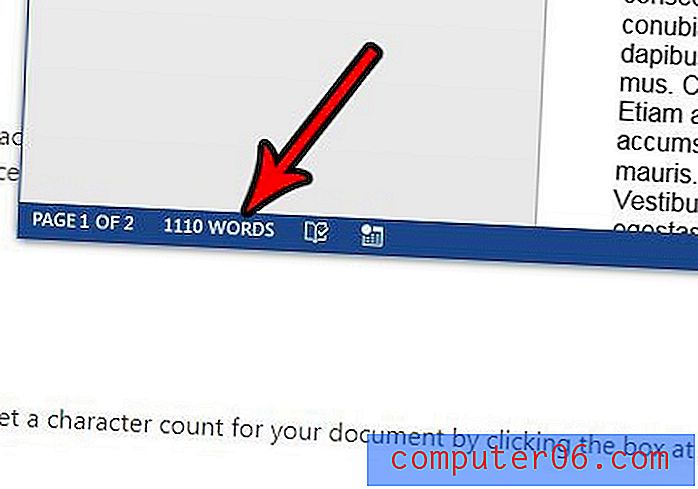
Spowoduje to otwarcie tego samego okna Liczba słów, które widzieliśmy w kroku 4.
Narzędzie do liczenia słów w programie Microsoft Word - dodatkowe informacje
- Licznik słów w aplikacji zapewnia kilka różnych sposobów określania liczby słów lub znaków w dokumencie. Niezależnie od tego, czy chcesz pominąć spacje, uwzględnić pola tekstowe, stopkę i przypisy końcowe, program Word udostępnia informacje lub opcje dla nich wszystkich.
- W nowszych wersjach programu Microsoft Word, takich jak Word dla Office 365, opcja dołączania pól tekstowych, przypisów i przypisów końcowych jest domyślnie zaznaczona. Jeśli używasz licznika postaci, ponieważ musisz spełnić określone wymagania, dobrze jest wiedzieć, czy te lokalizacje powinny zostać uwzględnione.
- Wiele innych aplikacji do edycji tekstu będzie miało także narzędzie do liczenia znaków. Na przykład możesz uzyskać liczbę znaków w Dokumentach Google, klikając Narzędzia, a następnie Liczbę słów .
Jeśli korzystasz również z Dokumentów Google i jesteś zainteresowany narzędziem do liczenia znaków w tej aplikacji, napisaliśmy artykuł z informacjami na jego temat. Dowiedz się, jak liczyć znaki w dokumencie Dokumentów Google.



